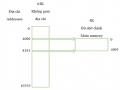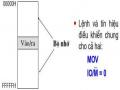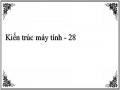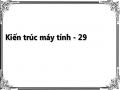Sau đây chúng ta sẽ xem xét giao tiếp giữa các thành phần của máy tính với nhau thông qua bo mạch chủ.
Bo mạch chủ (Mainboard)
Như đã trình bày trong chương trước, bo mạch chủ là thiết bị trung gian để gắn kết tất cả các thiết bị phần cứng khác của máy tính. Ngoài ra, nó còn điều khiển đường đi và tốc độ của luồng dữ liệu giữa các thiết bị và điều khiển điện áp cung cấp cho các linh kiện gắn sẵn hoặc cắm rời trên nó.
Sơ đồ khối và Bus trong bo mạch chủ:
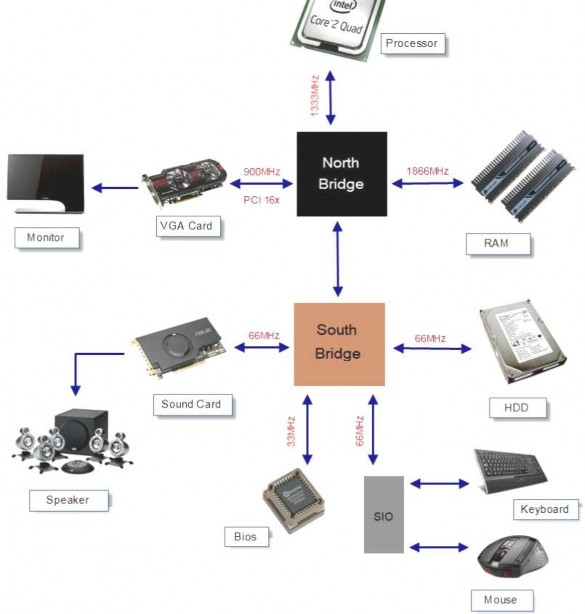
Hình 5. 15. Sơ đồ khối và BUS trong bo mạch chủ Sơ đồ các thành phần chính trên bo mạch chủ:

Hình 5. 16. Thành phần chính trên bo mạch chủ
Trong đó:
1) Socket (Đế cắm CPU)
Có thể bạn quan tâm!
-
 Phương Pháp Cấp Trang Khi Có Yêu Cầu Và Mô Hình Tập Làm Việc
Phương Pháp Cấp Trang Khi Có Yêu Cầu Và Mô Hình Tập Làm Việc -
 Hệ Thống Bus Và Tổ Chức Vào/ Ra
Hệ Thống Bus Và Tổ Chức Vào/ Ra -
 Giao Diện Giữa Bộ Xử Lý Với Các Bộ Phận Vào/ Ra
Giao Diện Giữa Bộ Xử Lý Với Các Bộ Phận Vào/ Ra -
 Kiến trúc máy tính - 27
Kiến trúc máy tính - 27 -
 Kiến trúc máy tính - 28
Kiến trúc máy tính - 28 -
 Kiến trúc máy tính - 29
Kiến trúc máy tính - 29
Xem toàn bộ 233 trang tài liệu này.
2) North Bridge (Chipset bắc)

Hình 5. 17. Chipset bắc
- Chipset bắc có nhiệm vụ điều khiển các thành phần có tốc độ cao như CPU, RAM và Card Video.
- Chipset bắc điều khiển về tốc độ Bus và điều khiển chuyển mạch dữ liệu, đảm bảo cho dữ liệu qua lại giữa các thành phần được thông suốt và liên tục, khai thác hết được tốc độ của CPU và bộ nhớ RAM.
- Có thể ví Chipset bắc giống như một nút giao thông ở một ngã tư, điều khiển chuyển mạch như các đèn xanh đèn đỏ cho phép từng luồng dữ liệu đi qua trong một
khoảng thời gian nhất định, còn điều khiển tốc độ BUS là mỗi hướng của ngã tư khác nhau thì các phương tiện phải chạy theo một tốc độ quy định.
3) Sourth Bridge (Chipset nam)
Chức năng của Chipset nam tương tự như Chipset bắc, nhưng Chipset nam điều khiển các thành phần có tốc độ chậm như: Card Sound, Card Net, ổ cứng, ổ CD ROM, các cổng USB, IC SIO, BIOS,…
Hình 5. 18. Chipset nam
4) ROM BIOS (Read Olly Memory – Basic In Out System)

Hình 5. 19. ROM BIOS
ROM là IC nhớ chỉ đọc, BIOS là chương trình được nạp vào trong ROM do nhà sản xuất Mainboard nạp vào, chương trình BIOS có các chức năng chính sau đây:
+ Khởi động máy tính, duy trì sự hoạt động của CPU.
+ Kiểm tra lỗi của bộ nhớ RAM và Card Video.
+ Quản lý trình điều khiển cho Chipset bắc, Chipset nam, IC-SIO và Card Video Onboard.
+ Cung cấp bản cài đặt CMOS SETUP mặc định để máy có thể hoạt động khi chưa thiết lập
5) Pin CMOS

Hình 5. 20. CMOS
Là viên pin 3V, cung cấp điện cho ROM BIOS để lưu giữ các thiết lập riêng của người dùng như ngày giờ hệ thống, mật khẩu bảo vệ,...
6) IC SIO (Super In Out – IC điều khiển các cổng vào ra dữ liệu)

Hình 5. 21. IC SIO
- SIO điều khiển các thiết bị trên cổng Parallel như máy In, máy Scaner, các cổng Serial như cổng COM, cổng PS/2.
- Ngoài ra SIO còn thực hiện giám sát các bộ phận khác trên Mainboard hoạt động để cung cấp tín hiệu báo sự cố.
- Tích hợp mạch điều khiển tắt mở nguồn, tạo tín hiệu Reset hệ thống.
7) Clockgen (Clocking - Mạch tạo xung Clock)

Hình 5. 22. Mạch tạo xung
Mạch tạo xung Clock có vai trò quan trọng trên Mainboard, nó tạo xung nhịp cung cấp cho các thành phần trên Mainboard hoạt động, đồng thời đồng bộ sự hoạt
động của toàn hệ thống máy tính, nếu mạch Clock bị hỏng thì các thành phần trên Main không thể hoạt động được, mạch Clocking hoạt động đầu tiên sau khi Mainboard có nguồn chính cung cấp.
8) VRM (Vol Regu Mô-đune - Mô đun ổn áp cho CPU)
Đây là mạch điều khiển nguồn VCORE cấp cho CPU, mạch có nhiệm vụ biến đổi điện áp 12V/2A thành điện áp khoảng 1,5V và cho dòng lên tới 10A để cấp cho CPU, mạch bao gồm các linh kiện như đèn Mosfet, IC dao động, các mạch lọc.

Hình 5. 23. Mô-đun tạo ổn áp cho CPU
9) Khe AGP, PCI Express

Hình 5. 24. Khe AGP và PCI Express
Khe AGP và PCI Express dùng để gắn Card Video, khe AGP hoặc PCI Express do Chipset bắc điều khiển.
10) Khe PCI

Hình 5. 25. Khe PCI
Khe PCI do Chipset nam điều khiển dùng để gắn các Card mở rộng như Card Sound, Card Net,…
11) Khe RAM

Hình 5. 26. Khe RAM
Khe RAM do Chipset bắc điều khiển dùng để gắn bộ nhớ RAM.
12) Cổng IDE, SATA

Hình 5. 27. Ba cổng IDE và bốn cổng SATA
Cổng IDE, SATA do Chipset nam điều khiển, dùng để gắn các ổ đĩa như HDD, SSD, CDROM, DVD,…
13) Power Connector
Chân cắm để cấp nguồn điện cho Mainboard và CPU

Hình 5. 28. Chân cắm cấp nguồn điện cho Mainboard

Hình 5. 29. Chân cắm cấp nguồn điện cho CPU
14) FAN Connector

Hình 5. 30. Chân cắm quạt của CPU
Là chân cắm có ký hiệu CPU_FAN để cung cấp nguồn cho quạt giải nhiệt của CPU.
15) Dây nối với Case

Hình 5. 31. Các dây tín hiệu nối với Case Mặt trước thùng Case thông thường có các thiết bị sau:
+ Nút Power: Dùng để khởi động máy.
+ Nút Reset: Để khởi động lại máy.
+ Đèn nguồn: Báo máy đang hoạt động.
+ Đèn ổ cứng: Báo ổ cứng đang truy xuất dữ liệu.
Các thiết bị trên được nối với Mainboard thông qua các dây điện nhỏ đi kèm Case. Trên Mainboard có những chân cắm với các ký hiệu để giúp gắn đúng dây cho từng thiết bị.
Kiểm tra thông tin phần cứng máy tính
Chúng ta có nhiều cách để kiểm tra thông tin phần cứng máy tính. Sau đây sẽ hướng dẫn một số cách thông dụng:
1) Sử dụng phần mềm CPU-Z
CPU- Z cho phép xem thông tin về các thành phần trong máy tính.
Có thể download phần mềm tại: http://download.com.vn/cpu-z/download.
Ví dụ khi kiểm tra phần cứng của một máy tính bằng phần mềm CPU-Z thì giao diện chính của phần mềm CPU-Z như sau:

Hình 5. 32. Giao diện chính của phần mềm CPU-Z
Trong đó:
a) Tab CPU: Xem thông tin về bộ xử lý trung tâm (CPU)
+ Name: Tên của bộ xử lý trung tâm (Intel Core i5 3470)
+ Code name: Tên của kiến trúc CPU hay còn gọi là thế hệ của CPU (Ivy Bridge).
+ Packpage: Socket của CPU (Các kiểu socket như 775, 1155… thông số này rất quan trọng khi muốn nâng cấp CPU).
+ Core Speed: Xung nhịp của CPU hay còn gọi là tốc độ của CPU.
+ Technology: Công nghệ Transistor, ví dụ ở đây là 22 nm.
+ Core Voltage: Điện áp cho nhân của CPU, các dòng CPU hiện nay thường tự điều chỉnh xung nhịp và điện áp tiêu thụ để tiết kiệm điện năng.
+ Specification: Tên đầy đủ của CPU đang dùng.
+ Stepping: Cho biết đợt CPU được đưa ra thị trường. Ví dụ ở đây là 9, Stepping càng cao thì càng tốt và đã được fix các lỗi từ các bản trước đó.